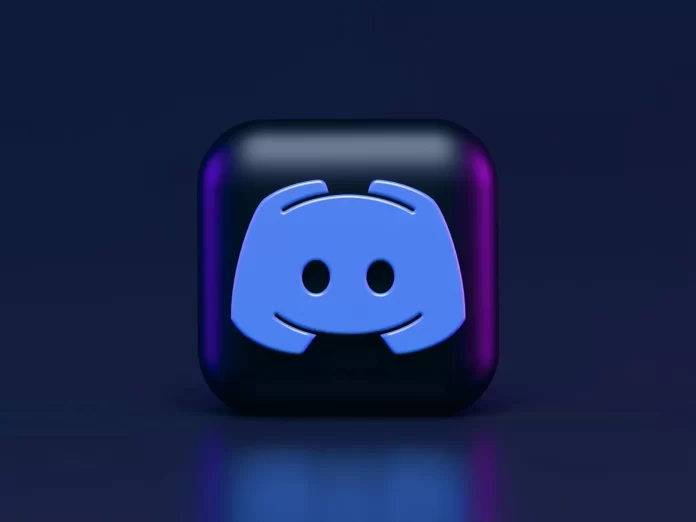Moderne boodschappers geven je heel wat verschillende mogelijkheden. Waaronder de mogelijkheid om berichten naar jezelf te sturen. Dit is een erg handige optie als je vaak correspondeert en snel belangrijke informatie moet opslaan. Veel gebruikers van Discord vragen zich af of ze ook berichten naar zichzelf kunnen sturen in deze app?
Wat te doen om een bericht naar jezelf te sturen in Discord
Met de komst van het internet heeft de communicatie tussen mensen een nieuw niveau bereikt. Vijftig jaar geleden moest je, om met vrienden of familie te communiceren, op zoek gaan naar een vaste lijn en een specifiek nummer bellen in de hoop dat de persoon die je probeerde te bereiken thuis was.
In de wereld van vandaag kunnen mensen in verschillende delen van de wereld met slechts een paar klikken communiceren, u kunt zowel met uw vrienden als met vreemden communiceren, u kunt zelfs online nieuwe kennissen maken. Dit kunnen verschillende mensen zijn van forums, commentaren in openbare forums of van speciale groepen waar je gelijkgestemde mensen zoekt.
Bovendien is de communicatie geleidelijk verschoven van telefoongesprekken naar communicatie via berichten online. Het is handig, snel en bovendien gratis. Het enige wat je nodig hebt is toegang tot het internet. Hierdoor zijn verschillende messengers, zoals Discord, steeds populairder geworden.
Discord is een messenger die het populairst is bij gamers. Veel gamebedrijven hebben hier hun openbare kanalen waar spelers met elkaar kunnen communiceren en vragen kunnen stellen aan ontwikkelaars, maar ook het laatste nieuws kunnen vernemen.
Bovendien biedt Discord zijn gebruikers een vrij handige functie van spraak- of videogesprekken en tekstberichten. In dergelijke apps vertellen gebruikers elkaar vaak belangrijke informatie. Bijvoorbeeld hun bijnamen of verschillende uitnodigingscodes. Om te voorkomen dat dergelijke informatie verloren gaat, moet je deze opslaan. Om dit te doen, is de functie om berichten naar jezelf te sturen perfect. Dat is waarom veel gebruikers zich afvragen hoe ze berichten naar zichzelf kunnen sturen met Discord.
Is het mogelijk om naar jezelf te schrijven in Discord
Veel boodschappers heel succesvol geïmplementeerd een dergelijke functie als zelf-berichten en in een speciale chatroom “Favorieten”, bijvoorbeeld, zoals in Telegram. Veel gebruikers vinden zo’n functie leuk, maar de Discord app heeft zo’n functie niet.
Maar, raak niet van streek in dit geval. Er is een trucje. Het ligt in het feit dat u een groep kunt aanmaken waarin u alleen aanwezig zult zijn. Daar kunt u verschillende berichten sturen die alleen u kunt zien. Dit is heel handig en het maken van zo’n groep kan heel snel en gemakkelijk gaan.
Hoe maak je een groep met jezelf met behulp van een PC
Als je besluit om gebruik te maken van de mogelijkheid om een groep voor jezelf te creëren voor belangrijke berichten en notities, kun je dit doen met behulp van een PC en je desktop app Discord, of met behulp van de mobiele app.
Om dit te doen, heb je nodig:
- Open Discord op je computer en log in op je account.
- Selecteer vervolgens Vrienden in de linker zijbalk.
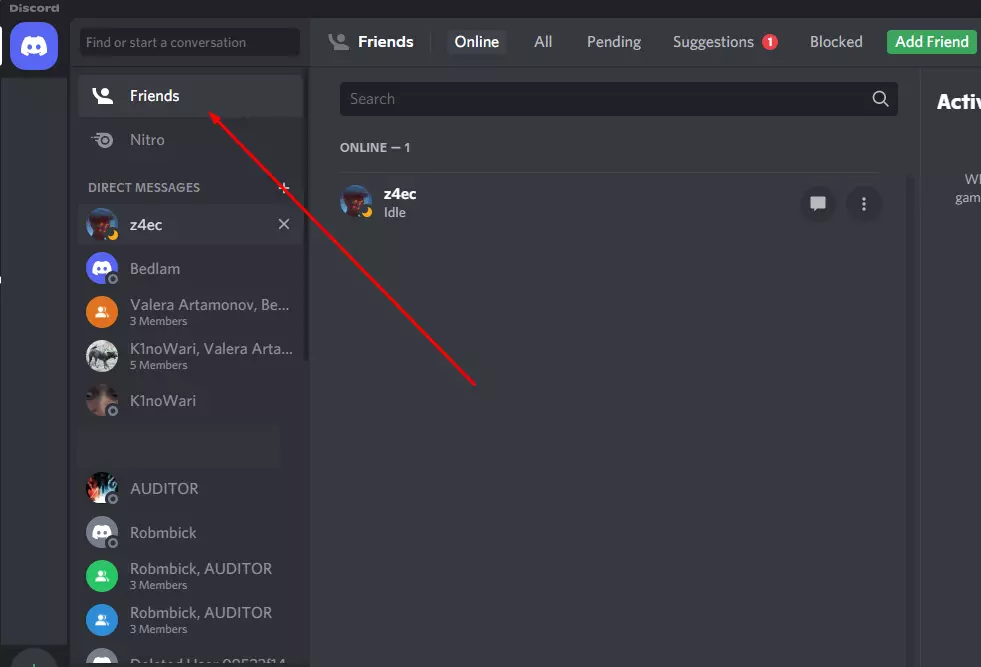
- Dan krijg je een lijst van je vrienden en klik je op + naast Directe berichten.
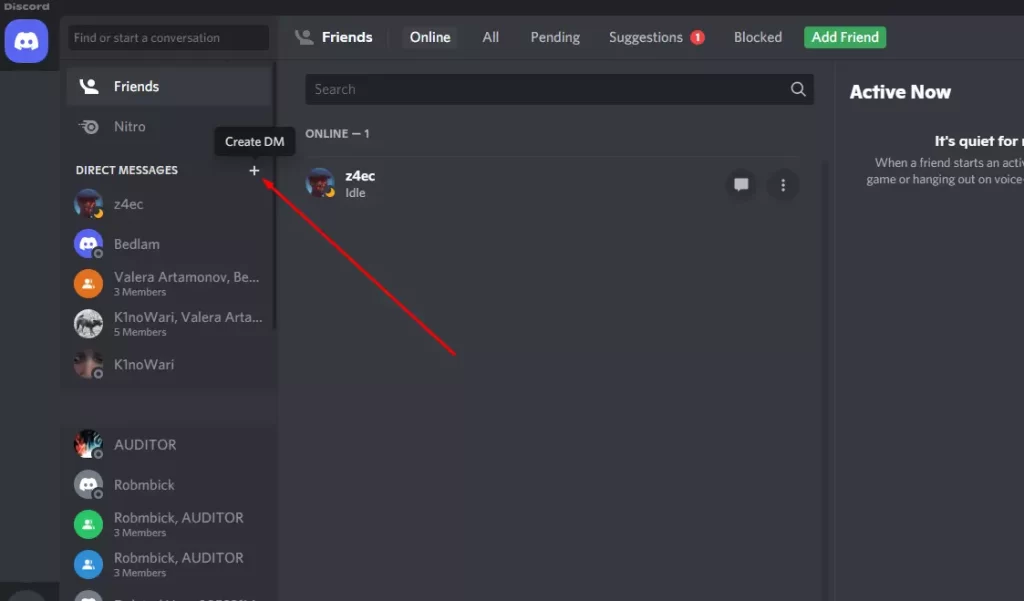
- Dan verschijnt er een lijst met vrienden die je aan de groep kunt toevoegen. Vink er geen aan, klik gewoon op Groep DM aanmaken.
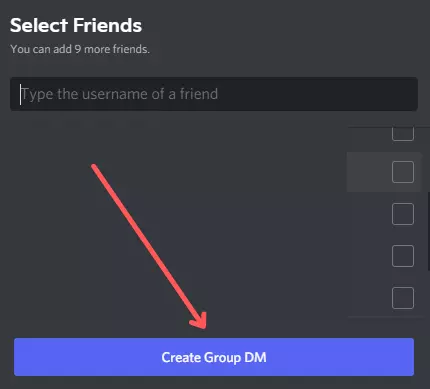
- Dan zal de groep worden gecreëerd.
U zult altijd toegang hebben tot deze groep vanuit de Directe Berichten box. Zoals u kunt zien kost het maar een paar klikken.
Hoe maak je een kanaal met jezelf met behulp van de mobiele app
Als je Discord gebruikt op een mobiel apparaat, zoals een Android smartphone of een iPhone, zul je de mobiele app van Discord moeten gebruiken. Het maakt niet uit welk besturingssysteem je hebt, de app en de functies zullen hetzelfde zijn.
Je kunt geen groep maken via de mobiele app, maar je kunt wel een kanaal maken dat op dezelfde manier werkt. Om dit te doen, moet je:
- Start Discord en meld je aan bij je account.
- Klik dan op de knop met het Discord teken aan de linkerkant van je scherm.
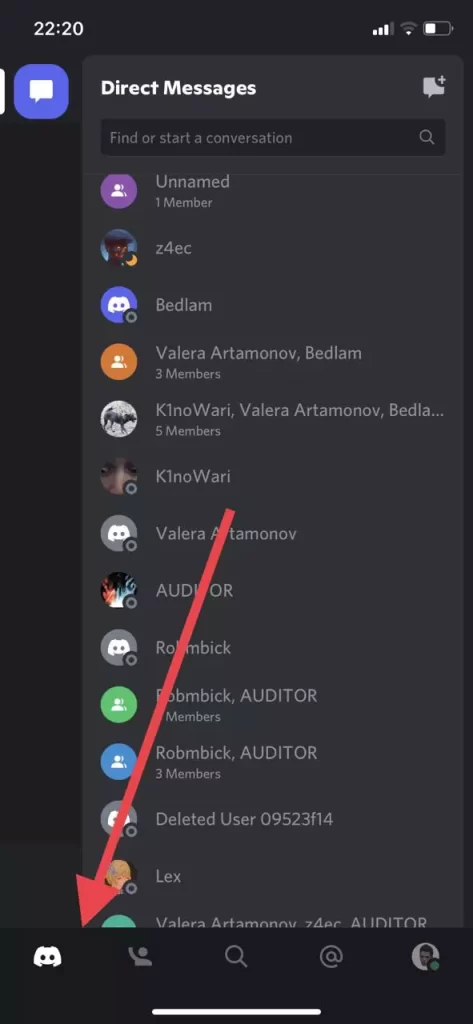
- Klik vervolgens op het icoontje met een plusteken op het linker tabblad.
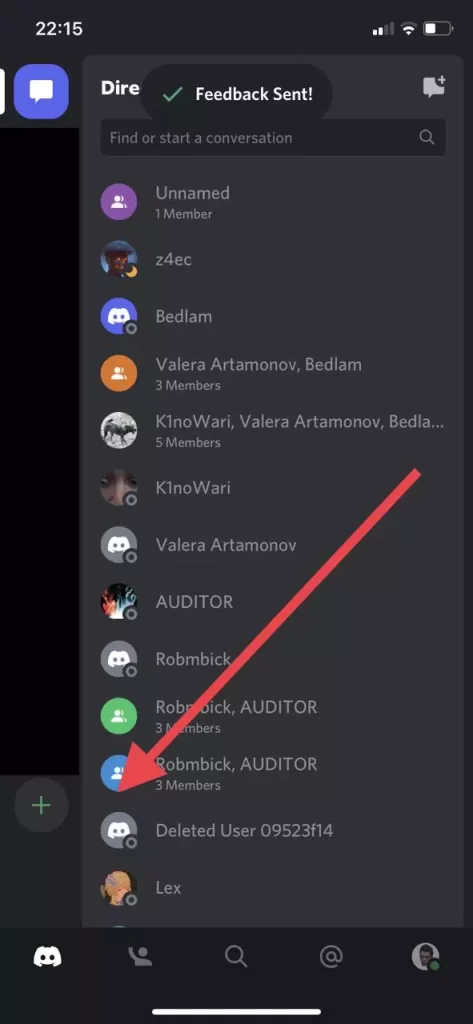
- Klik daarna op Create My Own.
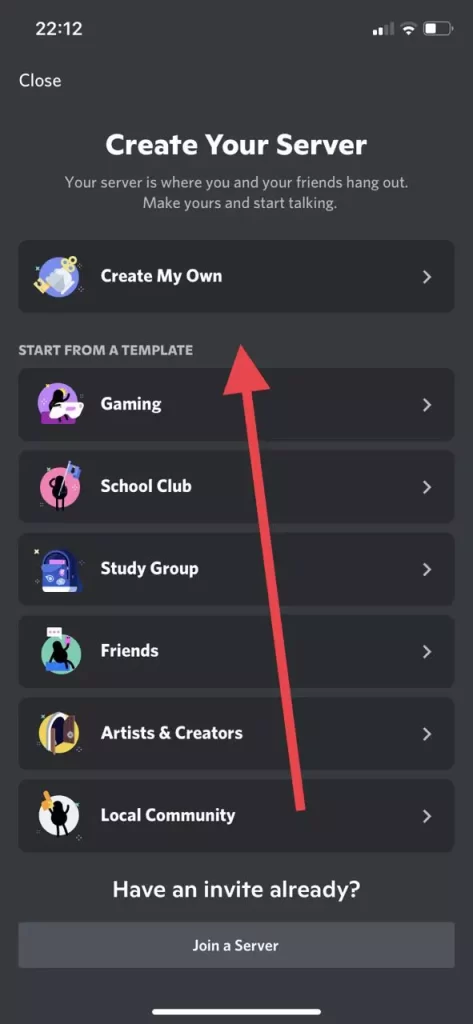
- Hier selecteert voor mij en mijn vrienden.
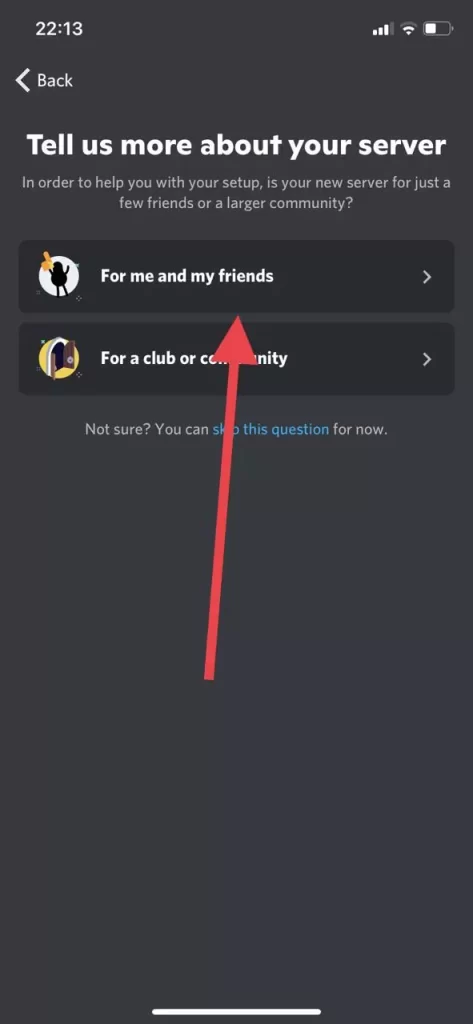
- Geef aan het eind de naam van de server op en klik op Create Server.
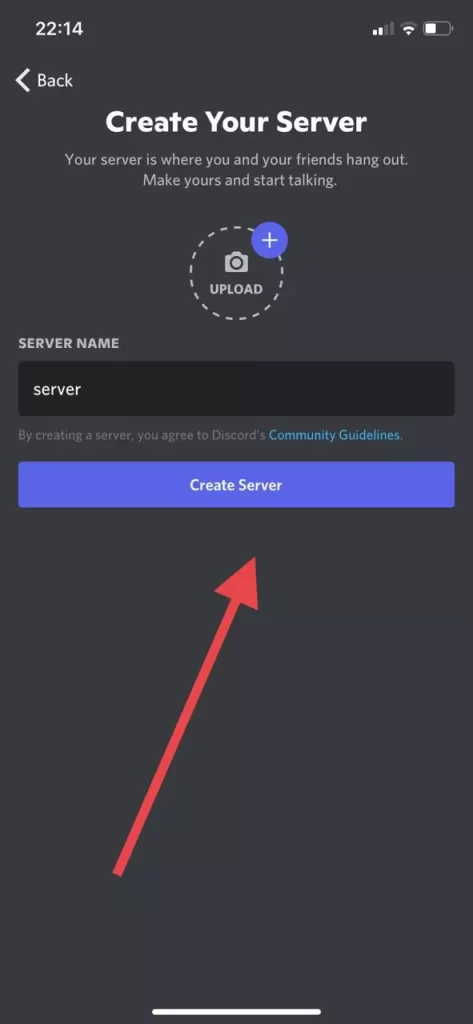
De chatroom zal worden aangemaakt. Het zal beschikbaar zijn in het paneel met de andere chatrooms aan de linkerkant van de startpagina.
Zoals u kunt zien, is deze functie snel en gemakkelijk te gebruiken. Je kunt op deze manier verschillende groepen of kanalen maken en ze voor verschillende doeleinden gebruiken. Bijvoorbeeld een om logins en wachtwoorden te versturen, een andere naar de muziek die je leuk vindt, en dan maak je er nog een waar je memes in opslaat.